Über den "Stundenplan" Skill
Mit diesem Skill kann Alexa dir Fragen zu deinem Stundenplan bzw. dem Stundenplan deiner Kinder beantworten, wie z.B.:
- Wann haben die Kinder heute Schule aus?
- Habe ich morgen Latein?
- Wann hat Peter das nächste Mal Schwimmen?
- Welche Fächer hat Franziska morgen?
- Wann sind endlich wieder Ferien?
Damit Alexa den Stundenplan kennt, musst du einmalig den Stundenplan für einen oder mehrere Schüler konfigurieren.
Das geht über ein einfaches Web-Interface auf www.mankei.eu/stundenplan.
Den benötigten Zugangscode nennt Dir Alexa, wenn du den Skill das erste Mal startest (Alexa, öffne den Stundenplan)
Häufig gestellte Fragen
Eine Übersicht von häufig gestellten Fragen und einige Tipps zur Einrichtung und Benutzung findest du in unseren
FAQ.
Die folgende Seite gibt eine ausführliche Anleitung für die Einrichtung und Benutzung.
Falls trotzdem noch etwas unklar ist oder falls du Verbesserungsvorschläge hast, schick mir eine email an
stundenplan@mankei.eu.
Inhalt der Anleitung
Teil I: Einrichten
Um diesen Skill benutzen zu können, muss Alexa natürlich den Stundenplan den oder die Schüler kennen.
Lediglich Fragen nach
Ferienterminen sind ohne Anlegen eines Profils möglich.
Das Anlegen des Profils wird auf dieser Seite im Detail beschrieben und sollte in wenigen Minuten erledigt sein.
Skill Aktivieren
Zuerst musst du den Skill
Stundenplan aus dem Amazon Alexa Skill Store aktivieren
Vorsicht: Es gibt mehrere Skills mit dem diesem Namen. Stell sicher, dass du den Skill von Mankei aktiviert hast.
Erzeugen eines Zugangscodes für die Konfiguration
Öffne den Stundenplan Skill auf deinem Alexa Gerät mit dem Befehl
Alexa, öffne den Stundenplan
Falls auf diesem Gerät noch für keinen Schüler ein Stundenplan konfiguriert ist, weist Alexa dir automatisch einen 6-stelligen Zugangscode zur Konfiguration zu.
Falls du schon einen Stundenplan konfiguriert hast und Änderungen vornehmen willst oder neue Schüler hinzufügen willst, kannst du mit dem Kommando
Alexa, öffne den Stundenplan und ändere die Einstellungen einen neuen Zugangscode erzeugen.
Einloggen mit deinem Code
Unter
http://mankei.eu/stundenplan/index.php kannst du dich mit deinem Zugangscode einloggen
Neuen Schüler hinzufügen
Nach Erfolgreicher Eingabe des Zugangscodes siehst Du eine Liste der Schüler, für die bereits ein Stundenplan konfiguriert ist. Beim ersten Aufruf ist diese Liste natürlich leer.
Du kannst einen neuen Schüler hinzufügen, indem Du den Namen in das Feld einträgst, das Geschlecht auswählst und dann auf "Stundenplan anlegen" klickst
Hinweis zum Namen:
Damit Alexa den Namen auch gut versteht, benutze am besten den Vornamen des Schülers.
Bei Abkürzungen und Kosenamen kann es zu Problemen bei der Erkennung des Namens durch die Alexa Spracherkennung kommen. Falls irgendwelche "normalen" Namen nicht erkannt werden, schick mir eine email.
Stundenplan eingeben
Nach der Eingabe des Namens kannst du die Fächer für jeden Schultag eingeben.
Anfangs- und End-Zeit der Schulstunden
In den ersten beiden Spalten kannst du für jede Schulstunde die Anfangs- und Endzeit eingeben.
Diese Information wird verwendet, um ausgeben zu können, um welche Uhrzeit der Schüler aus hat.
: In den einzelnen Fächern kannst du abweichende Start- und Endzeiten angeben, falls ein Termin zu anderen Zeiten stattfindet.
Schulfach eingeben und zuordnen
In den Spalten mit der Überschrift "Montag" bis "Samstag" kannst du für jede Schulstunde das entsprechende Fach eintragen.
Dazu klickst Du auf das entsprechende Feld im Stundenplan, um den Eingabedialog zu öffnen.
In dieser Eingabemaske musst du den Namen des Schulfachs eingeben.
Während der Eingabe schlägt der Computer bereits passende Schulfächer vor. Wenn der richtige dabei ist, kannst du den Namen direkt auswählen.
Der Computer wird nun versuchen, den eingegebenen Namen des Schulfachs einem der bekannten Schulfächer zuzuordnen.
Damit kann Alexa verschiedene Alternative Namen für dieses Fach verstehen.
Falls die automatische Zuordnung nicht möglich ist, wirst du gebeten, das passende Fach auszuwählen.
Falls das Schulfach in der Liste nicht enthalten ist, kannst du es als "Neues Schulfach" anlegen.
Diese Neuen Schulfächer sind eventuell nicht im Vokabular von Alexa. Es kann daher vorkommen, dass Alexa dich nicht richtig versteht, wenn du gezielt nach diesem Fach fragst.
Details für Schulfächer
Es ist jetzt auch möglich, weitere Details für ein Schulfach anzugeben:
Abweichende Anfangs- und Endzeiten
Falls ein Schulfach oder ein außerschulischer Termin nicht im normalen Stundenraster stattfindet, kannst du für dieses Fach abweichende Anfangs- und Endzeiten festlegen.
Speichern und Laden von Stundenplänen als Datei
Momentan nicht möglich
Du kannst einen eingegebenen Stundenplan auch in einer Datei abspeichern. Benutze dazu die Schaltfläche 
Der Stundenplan wir dann als JSON Datei auf Deinem Rechner gespeichert.
Du kannst die Datei dann später wieder einlesen, um das Profil für einen anderen Schüler einzugeben. (mit der Schaltfläche 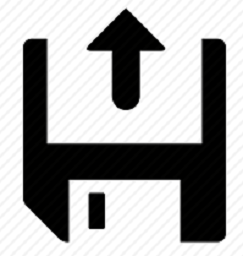 )
)
Änderungen übernehmen
Um die Eingabe des Stundenplans für den Schüler abzuschließen und wieder zur Übersicht der Schüler zurückzukehren, klicke auf die Schaltfläche "Übernehmen"
Bundesland festlegen
Hier kannst du angeben, in welchem Bundesland der oder die Schüler zur Schule gehen. Dann kann dir Alexa die entsprechenden Ferientermine nennen, ohne dass du jedes Mal das Bundesland extra angeben musst.
Dieses Bundesland gilt für alle Schüler in deinem Profil. Das heißt, der Sonderfall von mehreren Kindern, die in unterschiedlichen Bundesländern zur Schule gehen, wird derzeit nicht unterstützt.
Prüfungstermine
Du kannst die Termine von anstehenden Klassenarbeiten eintragen und Alexa dann danach fragen.
Profil speichern
Zu guter Letzt musst du durch Anklicken der Schaltfläche "Profil speichern" die Eingaben in das Alexa Benutzerprofil übernehmen.
Erst dadurch wird die Angabe in die Datenbank des Skills übernommen.
Teil II: Benutzung
Mehrschritt- und Einschritt-Benutzung
Der Skill "Stundenplan" kann auf zwei Arten benutzt werden:
- Mehrschrittbenutzung mit expliziter Aktivierung ("modaler Dialog"):
In diesem Fall wird der Skill zunächst mit dem Aktivierungsbefehl Alexa, öffne den Stundenplan gestartet.
Nach der Begrüßung kannst Du nacheinander mehrere Fragen an den Skill richten (z.B. Wann habe ich morgen aus) ohne Alexa jedes Mal neu zu aktivieren.
Wenn Du fertig bist, beantworte die Frage Kann ich sonst noch was für Dich tun? einfach mit Nein oder sag Stopp.
- Einschritt-Benutzung ("one-shot"):
Wenn du nur schnell eine einzelne Frage zum Stundenplan stellen willst, kannst du das auch direkt in einem Schritt machen:
Beginne Deine Frage hierfür mit Alexa, frage den Stundenplan,..., also z.B. Alexa, frage den Stundenplan, wann ich morgen aus habe,.
Alexa beantwortet diese Frage und der Dialog ist beendet.
Auswahl des Schülers bzw. des entsprechenden Stundenplans
Der Skill erlaubt es, die Stundenpläne für einen oder mehrere Schüler zu hinterlegen.
Deswegen kann es notwendig sein, anzugeben, für welchen Schüler man den Stundenplan abfragen will.
Dazu gibt es drei Möglichkeiten:
- "Ich" Form (Abfrage durch den Schüler selbst): z.B.: Wann habe ich das nächste Mal Mathe?
Falls ein Schüler im Profil vorhanden ist, wird die Frage direkt beantwortet.
Falls die Stundenpläne für mehrere Schüler (z.B. Geschwister) eingegeben wurden, wird Alexa nachfragen Wer bist du denn?. Sag dann einfach deinen Namen
- Angabe des Namens in der Anfrage: z.B.: Wann hat Lukas morgen Schule aus?
In diesem Fall gibt Alexa die Information für den entsprechenden Schüler aus.
Hinweis: Achte bitte darauf, genau den Namen anzugeben, den du auch beim Einrichten des Stundenplan verwendet hast.
Der Alexa Spracherkenner versteht alle möglichen Vornamen. Manchmal kommt es leider zu Fehlerkennungen mit ähnlich klingenden Namen.
Falls der von Alexa verstandene Name nicht in deiner Schülerliste steht, wird Alexa den am ähnlichsten klingenden Schüler verwenden.
- Abfrage für mehrere Schüler: z.B.: Wann haben die Kinder morgen Schule aus?
In diesem Fall gibt Alexa nacheinander die Information alle gespeicherten Schüler aus.
Unterstützte Funktionen und Sprachbefehle
Tages-Stundenplan
Alexa kann dir die komplette Liste aller Schulfächer für einen Tag vorlesen
Parameter:
- {Datum}: Tag, für den du die Fächer wissen willst (z.B.: heute | morgen | am Freitag | nächsten Dienstag | ....)
- {Schülername}: Name des Schülers (wie bei der Einrichtung angegeben)
| Auswahl des Schülers | Mehrschritt
Alexa, öffne Stundenplan |
Einschritt
»Alexa, frage den Stundenplan,... |
|---|
| Ich-Form |
Welche Fächer habe ich
Welche Stunden habe ich {Datum}
Was steht {Datum} auf dem Stundenplan
|
... welche Fächer ich habe
... welche Fächer ich {Datum} habe
... was auf dem Stundenplan steht
|
| Schülername |
Welche Fächer hat {Schülername}
Welche Schulfächer hat {Schülername} {Datum}
Was steht {Datum} bei {Schülername} auf dem Stundenplan
|
... welche Fächer {Schülername} hat
... welche Stunden {Schülername} hat
... was {Datum} bei {Schülername} auf dem Stundenplan steht
|
| mehrere Schüler |
Welche Fächer haben die Kinder
Welche Schulfächer haben die Kinder {Datum}
Welche Schulstunden haben die Kinder {Datum}
|
... welche Fächer die Kinder haben
... welche Schulfächer die Kinder {Datum} haben
... was die Kinder {Datum} mitnehmen müssen
|
Schulende
Alexa sagt dir, wie viele Schulstunden an einem bestimmten Tag auf dem Plan stehen und um wieviel Uhr die Schule aus ist.
Parameter:
- {Datum}: Tag, für den du die Fächer wissen willst (z.B.: heute | morgen | am Freitag | nächsten Dienstag | ....)
- {Schülername}: Name des Schülers (wie bei der Einrichtung angegeben)
| Auswahl des Schülers | Mehrschritt
Alexa, öffne Stundenplan |
Einschritt
»Alexa, frage den Stundenplan,... |
|---|
| Ich-Form |
Wie lange habe ich Schule
Wann habe ich {Datum} Schulschluss
Wann komme ich {Datum} heim
|
...wie lange ich Schule habe
...wann ich {Datum} aus habe
...wann ich {Datum} nach Hause komme
|
| Schülername |
Wie lange hat {Schülername} Schule
Bis wann hat {Schülername} {Datum} Schule
Wann hat {Schülername} {Datum} Schule aus
|
... wie lange {Schülername} Schule hat
... bis wann {Schülername} {Datum} Schule hat
... wann {Schülername} {Datum} Schule aus hat
|
| mehrere Schüler |
Wie lange haben die Kinder Schule
Bis wann haben die Kinder Schule
Wann haben die Kinder {Datum} Schulschluss
|
... wie lange die Kinder Schule haben
... wie lange die Kinder {Datum} Schule haben
... wann die Kinder {Datum} Schule aus haben
|
Suche nach Schulfach
Du kannst auch nach einem bestimmten Schulfach fragen, und zwar:
Steht das Fach an einem bestimmten Tag auf dem Stundenplan (z.B.:
Hat Franziska morgen Sport?)
Wann das Fach das nächste Mal auf dem Plan steht (z.B.:
Wann Hat Franziska das nächste Mal Sport?)
Parameter:
- {Datum}: Tag, für den du die Fächer wissen willst (z.B.: heute | morgen | am Freitag | nächsten Dienstag | ....)
- {Schülername}: Name des Schülers (wie bei der Einrichtung angegeben)
- {Schulfach}: Bezeichnung des Schulfachs, das auf dem Stundenplan gesucht werden soll.
Siehe Liste der Schulfächer für die vollständige Übersicht der unterstützen Fächer und deren Bezeichnungen.
| Auswahl des Schülers | Mehrschritt
Alexa, öffne Stundenplan |
Einschritt
»Alexa, frage den Stundenplan,... |
|---|
| Ich-Form |
Wann habe ich {Schulfach}
Wann ist das nächste Mal {Schulfach}
Habe ich {Schulfach}
|
... wann ich {Schulfach} habe
... wann ich das nächste Mal {Schulfach} habe
... wann das nächste Mal {Schulfach} ist
|
| Schülername |
Wann hat {Schülername} {Schulfach}
Wann hat {Schülername} das nächste Mal {Schulfach}
Hat {Schülername} {Schulfach}
|
... wann {Schülername} {Schulfach} hat
... wann {Schülername} das nächste Mal {Schulfach} hat
... ob {Schülername} {Schulfach} hat
|
| mehrere Schüler |
Wann haben die Kinder wieder {Schulfach}
Wann haben die Kinder das nächste Mal {Schulfach}
Haben die Kinder {Schulfach}
|
... wann die Kinder {Schulfach} haben
... wann die Kinder wieder {Schulfach} haben
... ob die Kinder {Schulfach} haben
|
Ferientermine
Du kannst Alexa auch nach den nächsten Ferienterminen fragen.
Und zwar ganz allgemein (
Wann sind wieder Ferien) oder unter Angabe eines Bundeslandes, Ferienart, oder Jahr.
Parameter:
- {Ferienart}: z.B.: "Sommerferien", "Herbstferien", "Weihnachtsferien" oder einfach nur "Ferien".
Fall du nicht angibst werden einfach die nächsten Ferien zurückgegeben
- {Bundesland}: Das Bundesland, für das du die Ferientermine wissen willst.
Falls du nichts angibst wird das Bundesland benutzt, das du bei der Einrichtung deines Profils angegeben hast.
- {Jahr}: Hier kannst du die Ferien für ein bestimmtes Jahr anfragen (z.B. "dieses Jahr, "nächstes Jahr", "2018"), Hinweis: Momentan kennt Alexa nur die Ferientermine für 2017 und 2018.
Falls du nichts angibst werden die nächsten Ferien zurückgegeben
- {Schülername}: Name des Schülers (wie bei der Einrichtung angegeben)
| Auswahl des Schülers | Mehrschritt
Alexa, öffne Stundenplan |
Einschritt
»Alexa, frage den Stundenplan,... |
|---|
| Ohne Angabe |
Wann sind die nächsten {Ferienart}
Wann sind endlich wieder {Ferienart}
Wann sind die {Ferienart} {Jahr}
|
... wann die nächsten {Ferienart} sind
... wann das nächste Mal {Ferienart} sind
... wann die {Ferienart} {Jahr} sind
|
| Bundesland |
Wann sind in {Bundesland} die nächsten {Ferienart}
Wann sind die nächsten {Ferienart} in {Bundesland}
Wann sind endlich wieder {Ferienart} in {Bundesland}
|
... wann in {Bundesland} die nächsten {Ferienart} sind
... wann in {Bundesland} das nächste Mal {Ferienart} sind
... wann in {Bundesland} {Ferienart} sind
|
| Ich-Form |
Wann habe ich {Ferienart}
Wann habe ich wieder {Ferienart}
Wann habe ich das nächste Mal {Ferienart}
|
... wann ich {Ferienart} habe
... wann ich endlich {Ferienart} habe
... wann ich wieder {Ferienart} habe
|
| Schülername |
Wann hat {Schülername} {Ferienart}
Wann hat {Schülername} wieder {Ferienart}
|
... wann {Schülername} {Ferienart} hat
... wann {Schülername} das nächste Mal {Ferienart} hat
|
| mehrere Schüler |
Wann haben die Kinder {Ferienart}
Wann haben die Kinder wieder {Ferienart}
|
... wann die Kinder {Ferienart} haben
... wann die Kinder das nächste Mal {Ferienart} haben
|
Einstellungen ändern
Mehrschritt
Alexa, öffne Stundenplan |
Einschritt
»Alexa, frage den Stundenplan,... |
|---|
Lade einen neuen Stundenplan
Ändere meinen Stundenplan
Ändere die Einstellungen
Ändere meine Einstellungen
Erzeuge einen neuen Zugangscode
Gib mir einen neuen Zugangscode
|
... nach einem neuen Zugangscode
|